Content
BitMeter OS to niewielkie narzędzie do rejestrowania i monitorowania ruchu sieciowego
Administrator systemu często potrzebuje statystyk zużycia ruchu przechodzącego przez interfejs sieciowy serwera. BitMeter OS to darmowe oprogramowanie, które po zainstalowaniu uruchamia działający w tle proces zbierający szczegółowe statystyki zużycia ruchu na serwerze. Narzędzie umożliwia przeglądanie zebranych informacji w prostym i intuicyjnym graficznym interfejsie użytkownika.
Sposób implementacji narzędzia i monitorowania
BitMeter OS jest dostępny jako zwykły pakiet instalacyjny dla systemu Windows i może być zainstalowany na całej linii serwerowych systemów operacyjnych Microsoft, w tym na najnowszym Windows Server 2022. Po zainstalowaniu narzędzia w systemie tworzone są dwa procesy, które są uruchamiane automatycznie:
- BitMeterCaptureService - odpowiedzialny za zbieranie statystyk zużycia ruchu sieciowego
- BitMeterWebService - mały serwer WWW, który generuje aplikację GUI na porcie 2605 localhost (należy pamiętać, że usługa ta jest dostępna tylko na localhost, czyli nie jest dostępna z sieci zewnętrznej).

Instalacja
Instalacja narzędzia jest całkowicie standardowa. Należy pobrać najnowszy stabilny pakiet ze strony Codebox Software i zainstalować go uruchamiając plik .exe. Podczas instalacji należy pozostawić wszystkie opcje jako domyślne i poczekać na zakończenie instalacji. Po zakończeniu instalacji na pulpicie pojawi się skrót BitMeter OS.
Pierwsze uruchomienie i korzystanie z narzędzia
Narzędzie otworzy stronę internetową w domyślnej przeglądarce na stronie "Monitor" z wykresem bieżącego przepływu ruchu w interfejsie:
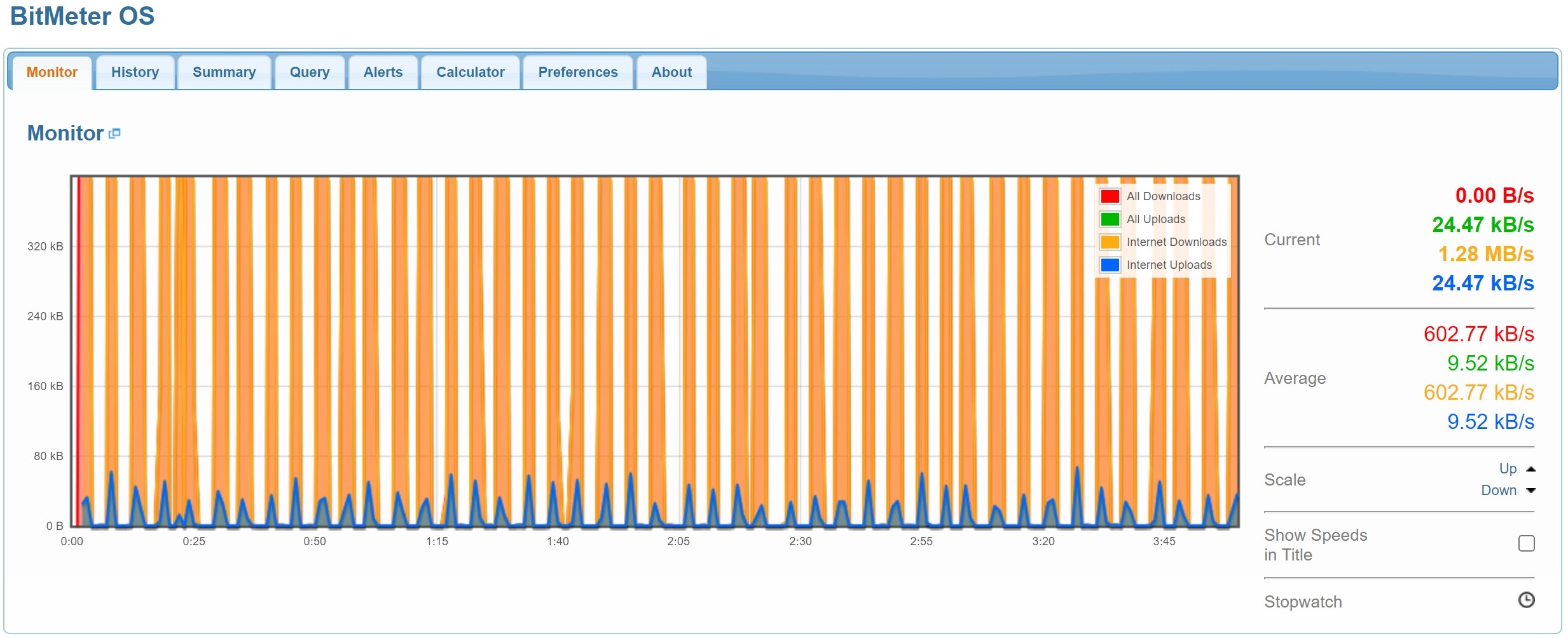
Na karcie " Historia " można wyświetlić historię zużycia ruchu z wykresem według minut, godzin i dni z możliwością eksportu do pliku CSV.
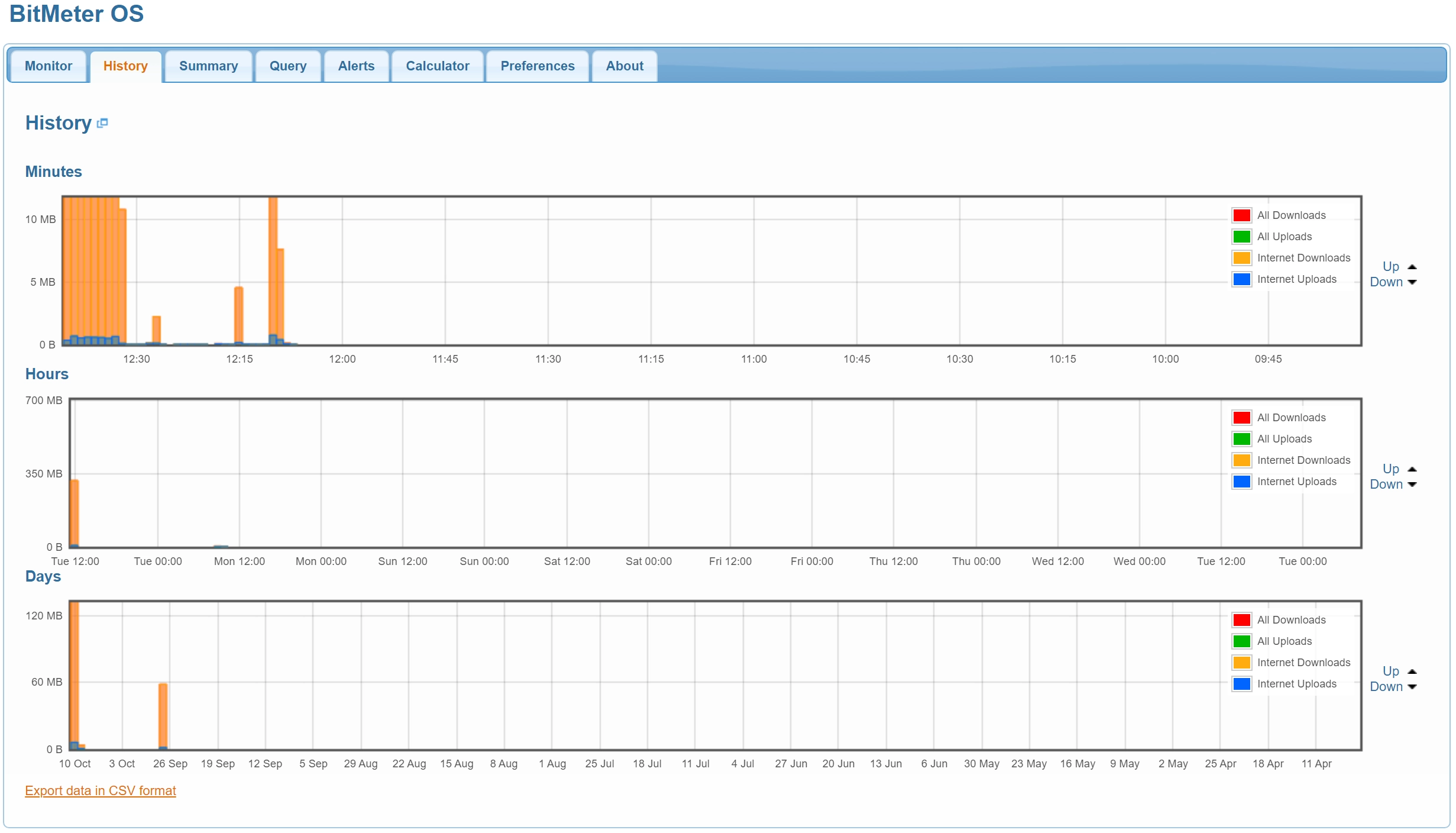
Zakładka " Podsumowanie " wyświetla natężenie ruchu w dniu dzisiejszym, w miesiącu, w roku i w całym okresie obserwacji.
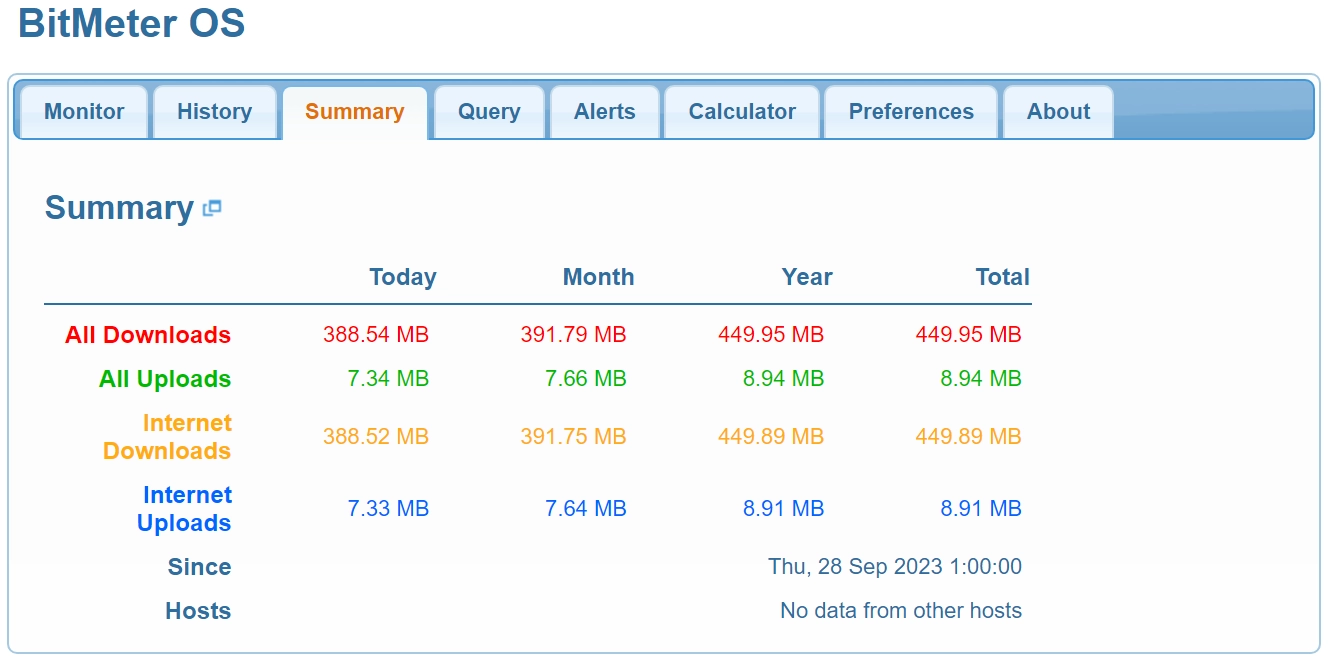
Zakładka " Zapytanie " umożliwia dostęp do bazy danych z żądaniem statystyk dla określonego okresu z grupowaniem danych wyjściowych według godzin, dni, miesięcy, lat.
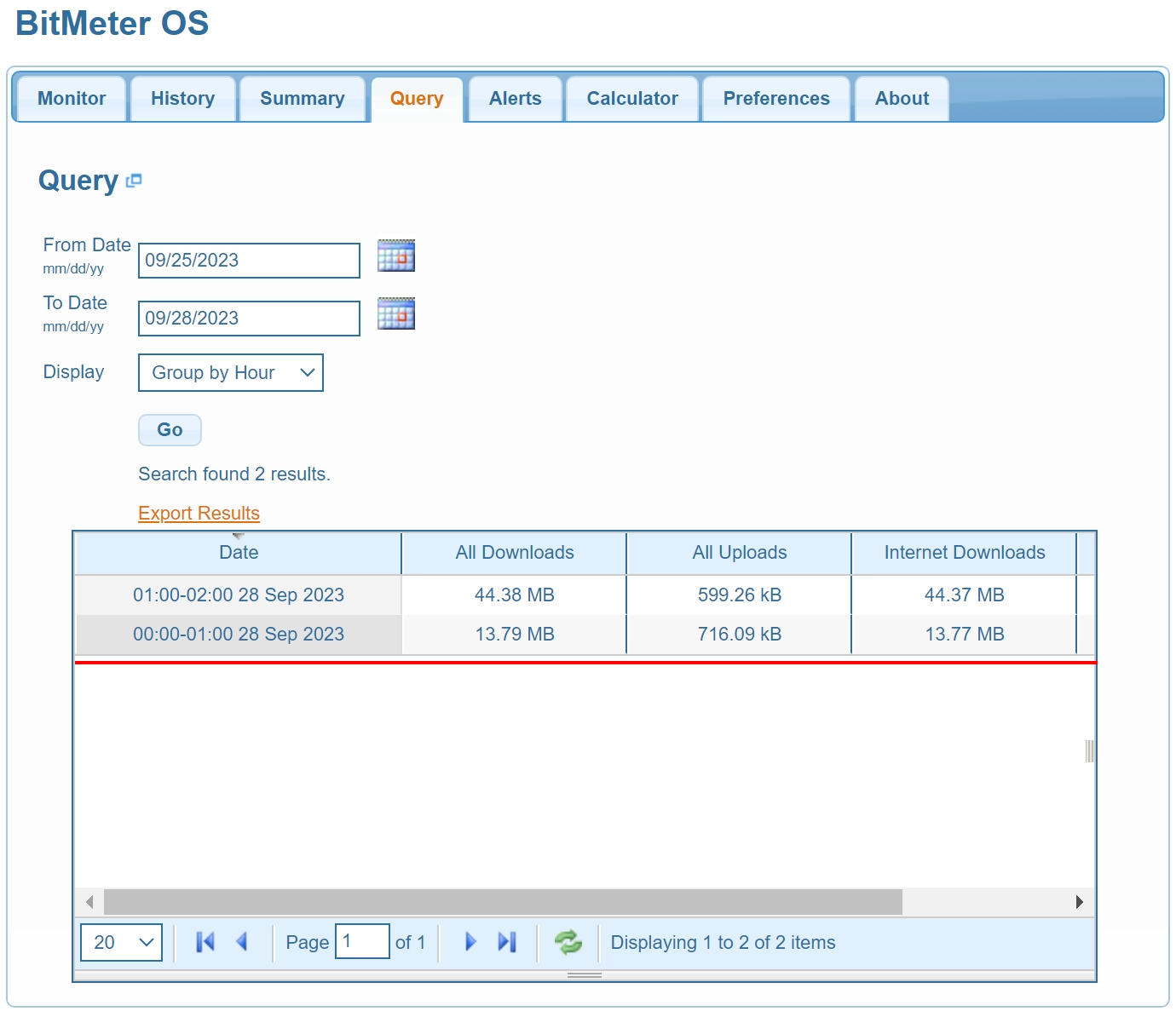
BitMeter OS pozwala na skonfigurowanie powiadomień, które będą informować Cię, gdy ruch przekroczy ustalony limit. Przejdź do zakładki "Alerts", aby skonfigurować tę funkcję. Tutaj możesz ustawić próg ruchu (na przykład 10 GB) i zapisać ustawienia. Jeśli po konfiguracji zobaczysz przycisk "Update Now", kliknij go, aby natychmiast zaktualizować status powiadomienia i sprawdzić, czy uruchomi się ono przy obecnym poziomie ruchu. Pozwoli to upewnić się, że powiadomienie odzwierciedla najnowsze dane, bez czekania na następne automatyczne aktualizacje. Na przykład, jeśli właśnie zmieniłeś limit powiadomienia, przycisk "Update Now" pozwala na natychmiastowe przetestowanie tej zmiany bez oczekiwania na standardowy interwał aktualizacji.

Na karcie " Kalkulator " można obliczyć czas przesyłania pliku przy danej prędkości łącza, a także ilość ruchu, który można przesłać w danym okresie czasu.
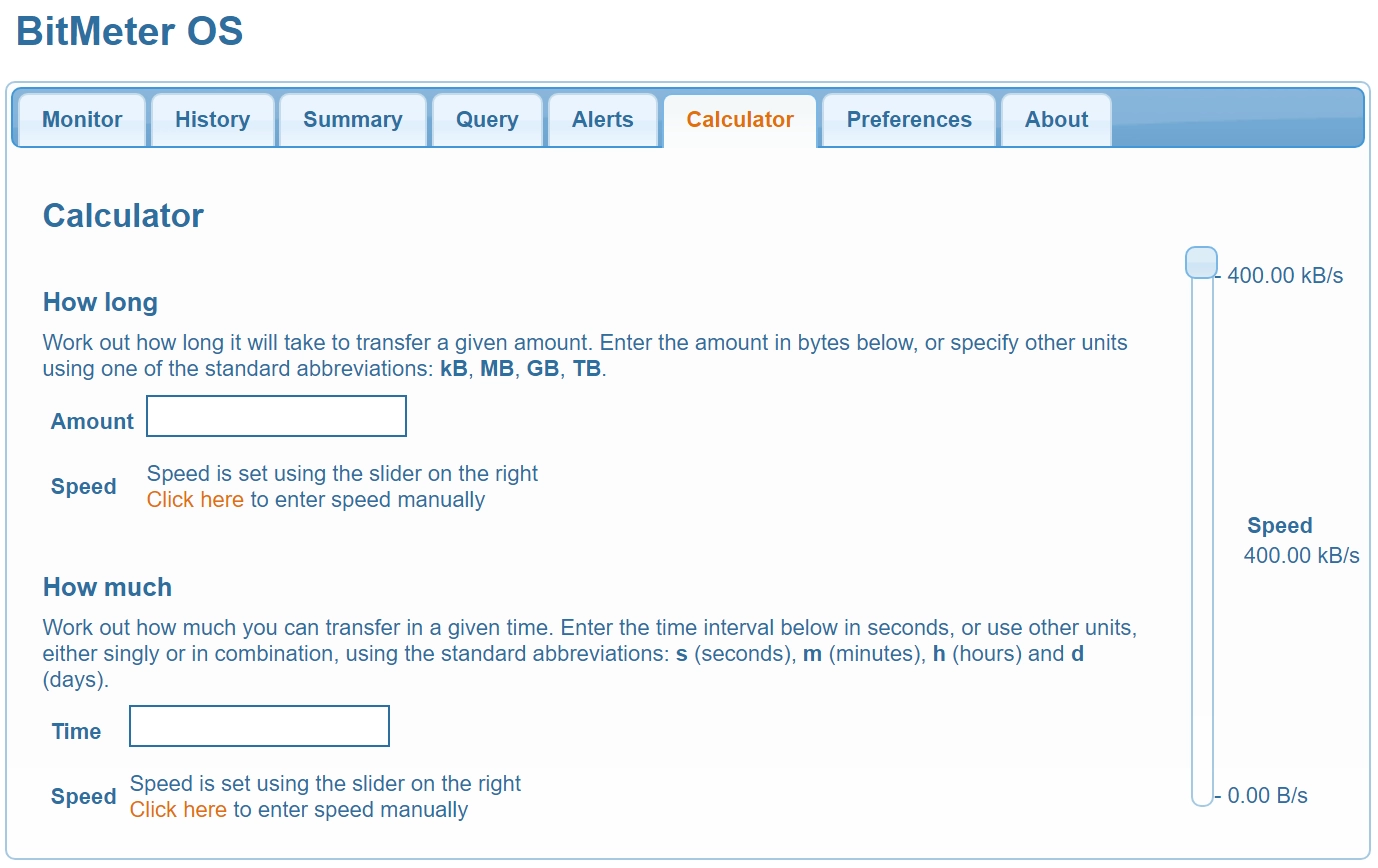
Zakładka " Preferencje " pozwala skonfigurować kilka podstawowych opcji narzędzia.